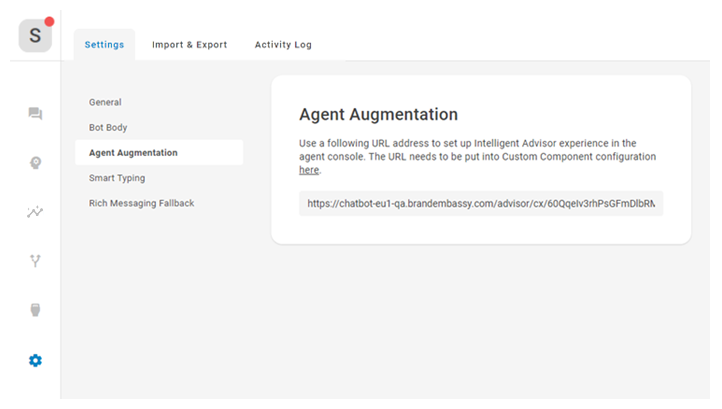Le contenu de cette page concerne un produit ou une fonctionnalité en version contrôlée (CR). Si vous ne faites pas partie du groupe CR et souhaitez plus d’informations, contactez votreReprésentant de compte.
Agent Augmentation permet de transformer votre robot![]() Une application logicielle qui gère les interactions avec les clients à la place d'un agent humain en direct. en assistant personnel pour vos agents. Lorsque cette fonctionnalité est activée, votre robot continue d'écouter une conversation après un transfert
Une application logicielle qui gère les interactions avec les clients à la place d'un agent humain en direct. en assistant personnel pour vos agents. Lorsque cette fonctionnalité est activée, votre robot continue d'écouter une conversation après un transfert![]() Le transfert d’un contact d’un agent virtuel à un agent humain., afin de procéder à des classifications d'intention en temps réel et de faire des suggestions de réponse à vos agents. Ces réponses sont basées sur des histoires
Le transfert d’un contact d’un agent virtuel à un agent humain., afin de procéder à des classifications d'intention en temps réel et de faire des suggestions de réponse à vos agents. Ces réponses sont basées sur des histoires![]() Utilisé pour entraîner un bot à gérer les interactions en fonction de l'intention et du contexte., des règles
Utilisé pour entraîner un bot à gérer les interactions en fonction de l'intention et du contexte., des règles![]() Utilisé pour définir la réponse d'un bot aux messages qui ne varient pas en fonction du contexte. et des intentions
Utilisé pour définir la réponse d'un bot aux messages qui ne varient pas en fonction du contexte. et des intentions![]() La signification ou la finalité de ce qu’un contact dit/tape ; ce que le contact veut communiquer ou accomplir que vous aurez déjà configurées dans votre robot.
La signification ou la finalité de ce qu’un contact dit/tape ; ce que le contact veut communiquer ou accomplir que vous aurez déjà configurées dans votre robot.
Lorsque les suggestions de réponse sont présentées à votre agent, il a la possibilité de confirmer la classification des intentions. Cela permet à votre robot de s'améliorer, comme cela est le cas lors des retours sur les conversations et les messages dans la boîte de réception NLU.
Si votre robot est configuré avec l'intégration d'API Expert, Agent Augmentation peut également proposer des ressources telles que les FAQ ou des articles de base de connaissances qui sont en relation avec les interrogations du contact et permettent d'améliorer la qualité de l'interaction.
Configurez Agent Augmentation
- Dans CXone Mpower, cliquez sur le sélecteur d'application
 et sélectionnezBot Builder.
et sélectionnezBot Builder. - Cliquez sur le robot avec lequel vous souhaitez travailler.
- Cliquez sur Préférences
 dans le menu d'icônes de gauche.
dans le menu d'icônes de gauche. -
Cliquez sur Agent Augmentation.
-
Copiez l'URL.
-
Revenez au portail Digital Experience et cliquez sur Paramètres > Composants personnalisés. Si vous ne voyez pas cette option de menu, contactez votre Représentant de compte.
-
Cliquez sur Ajouter un composant personnalisé frontal.
-
Collez l'URL que vous avez copiée au cours de l'étape précédente dans le champ Url.
-
Ajoutez %s à la fin de l'URL.
-
Entrez la Hauteur de la fenêtre Agent Augmentation en pixels. La hauteur recommandée est de 300.
-
Sélectionnez le nombre de Canaux que Agent Augmentation doit gérer. Si aucun canal n'est sélectionné, Agent Augmentation est présenté aux agents sur tous les canaux.
-
Cliquez sur Enregistrer.